这是一个专门为新得不能再新的新手准备的教程,能快速让新手部署Django,让新手少走一些不必要的弯路,节省大量时间。之前发布了几篇文章,教大家如何在一些常见的操作系统下部署Django项目,得到了不少网友支持。部署Django项目我们一般都推荐使用Linux操作系统,这样能更加效率的运行Django。教程发布出来之后,有很多网友联系上了我,说是新手不会使用Linux操作系统,不熟悉Linux命令。奈何,最终还是我一个人扛下了所有,一一远程帮他们解决。
刚开始的时候,人少还好说,后来加我的人越来越多,都是问一些基本的常识的问题。最终促使我写了这篇文章,这篇文章是基于Centos操作系统下使用宝塔面板来部署Django项目。全程只使用几个命令,让不管再怎么新的新手也能快速部署Django项目。言归正传,下面就教大家如何部署。
场景:假设我们刚购买了一台新的Linux服务器,已经安装好Centos操作系统。
1、在服务器供应商管理后台安全组里开放必要端口。
国内的云服务器是把所有的端口给屏蔽了的,如果想使用的话需要自己在服务器提供商后台里的安全组里开放端口。比较常见的是阿里云、腾讯云、百度云等。大多数的服务器商是不需要做此操作的。我们需要开通的端口一般为:80、443、21、22、3306、8888,这些端口具体的用处我就不一一介绍了,但8888端口主要是用于访问宝塔的。
2、下载Xshell软件。
Xshell软件主要是用来登录Linux服务器的,使用方法很简单,自己百度下载就Ok。我们下载安装好之后,就登录服务器。
3、安装宝塔面板
我们直接终端输入下面的命令安装宝塔面板:
yum install -y wget && wget -O install.sh https://download.bt.cn/install/install_6.0.sh && sh install.sh ed8484bec更多的信息可以访问下面的地址查看:https://www.bt.cn/bbs/thread-19376-1-1.html
安装过程很简单,就不做过多介绍。这个时候我们可以泡点茶,喝点茶,做等就好。安装成功之后就看到如下类似的信息:
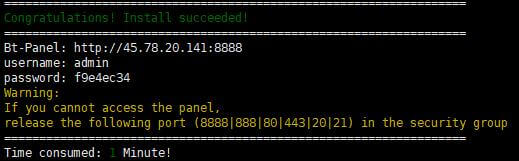
这个是宝塔面板的登录地址、用户名和登录密码,你需要把这个复制保存起来。
我们在浏览器里访问之前保存的那个地址,那个地址是用来登录宝塔面板,管理宝塔面板的。
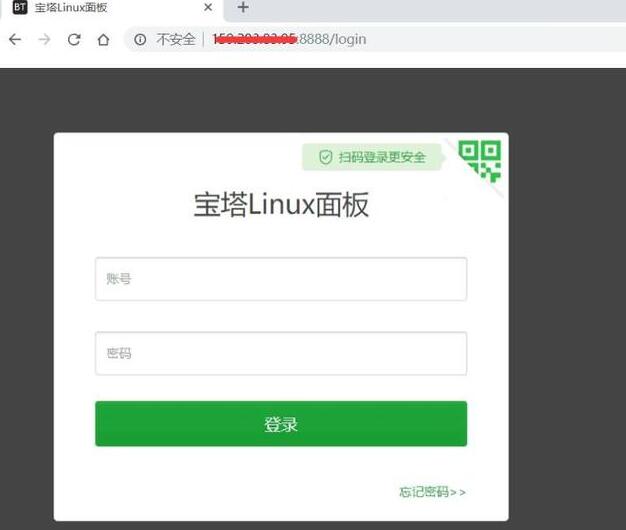
4、安装常用的WEB服务组件。
登录成功岳我们可以看到如下界面:
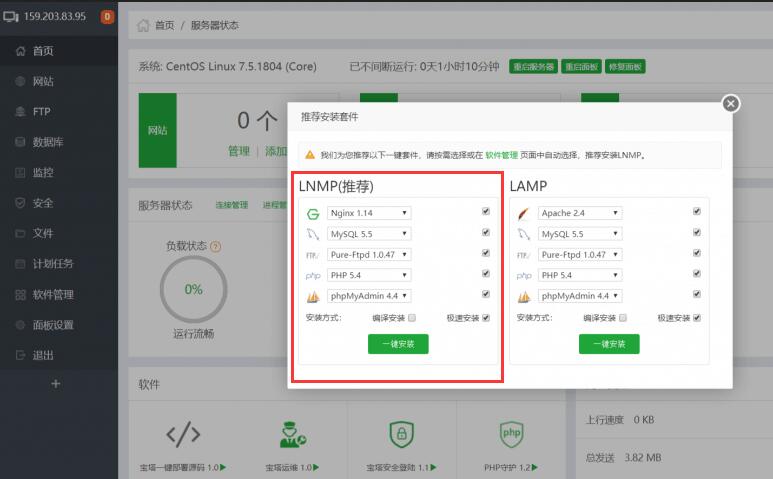
这里面只有Nginx是必须要安装的,如果你使用的是Mysql数据库,那么Mysql也勾选上(留意Django3.0之后的版本不再支持Mysql5.5版本),其它的你可以根据自己的需求来决定是否安装。后面如果想安装其它的,也可以在软件管理里安装。留意:软件名后面的三角符号点击它可以选择软件的版本。新手建议默认即可。选择好之后,点击一键安装。然后继续喝茶做等。
5、安装Python项目管理插件
这个安装成功之后,我们在左边的‘软件商店’里选择‘宝塔插件’,找到‘Python项目管理’这个插件进行安装。
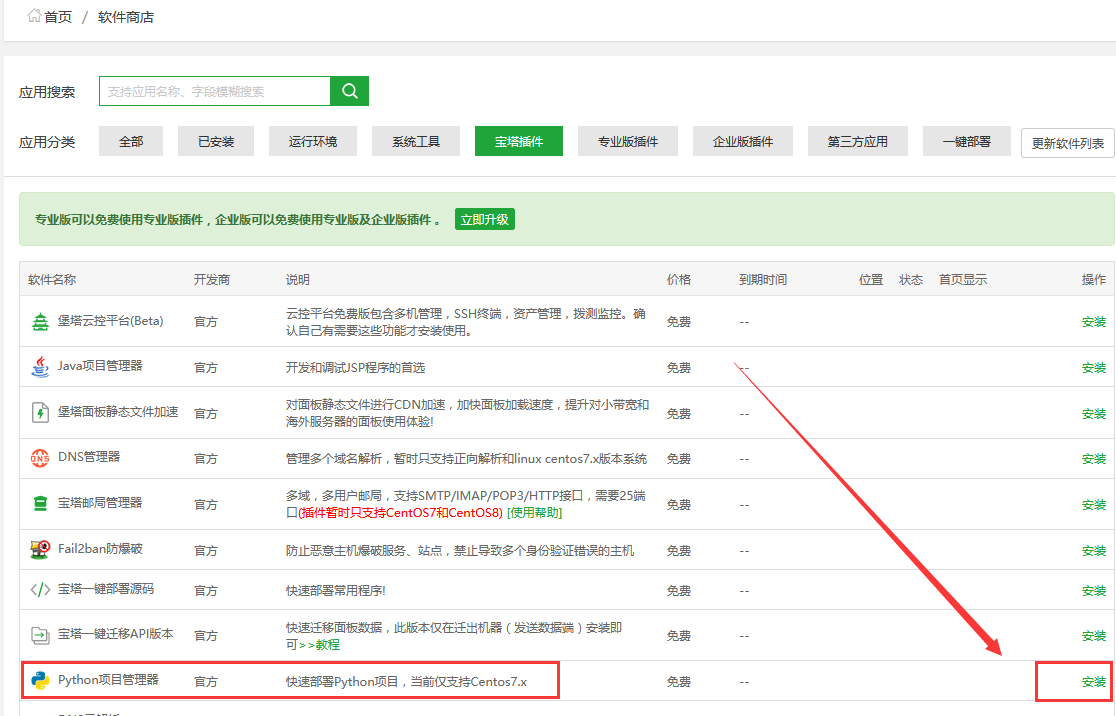
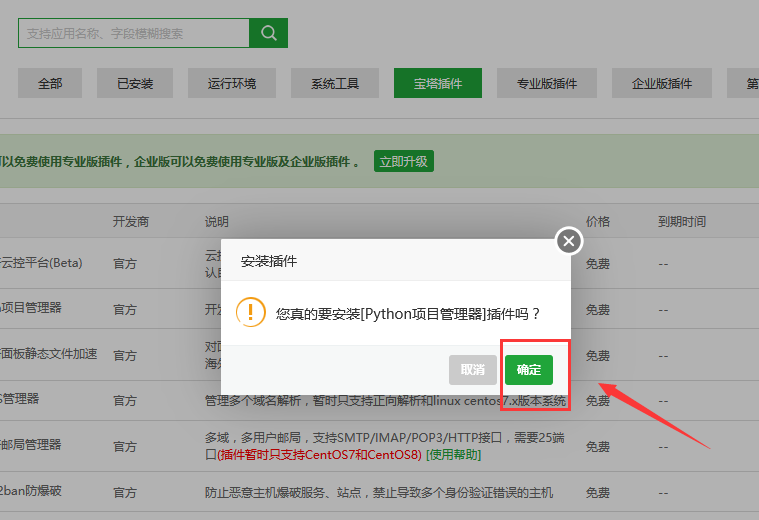
(注意:最新的宝塔版本已经更新,安装项目管理器的时候会让你选择安装的版本,建议选1.9的。)
6、安装项目所需要的Python版本。
安装成功之后,我们点击设置。
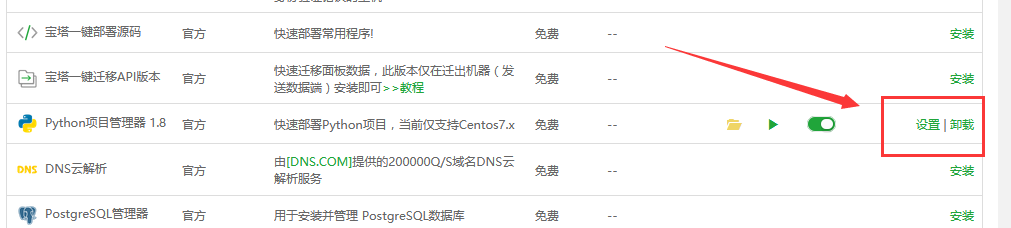
然后出现如下界面:
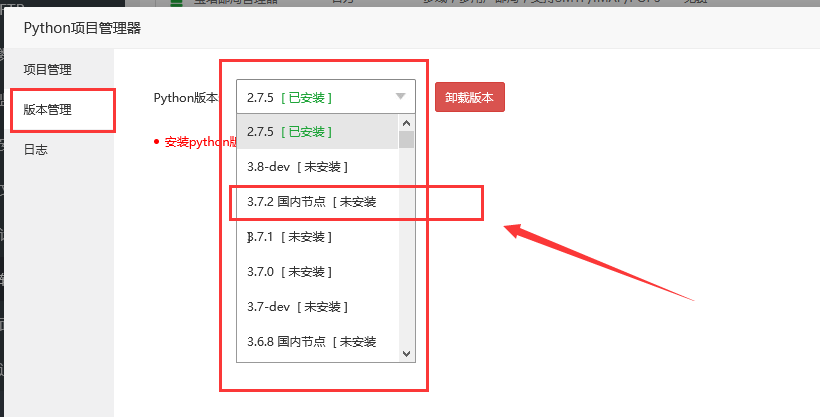
我们在版本管理里安装我们需要的Python版本。这里我以3.7.2为例,选择了国内的节点,国内节点安装会快一些。等一会就会安装成功。
7、添加项目站点
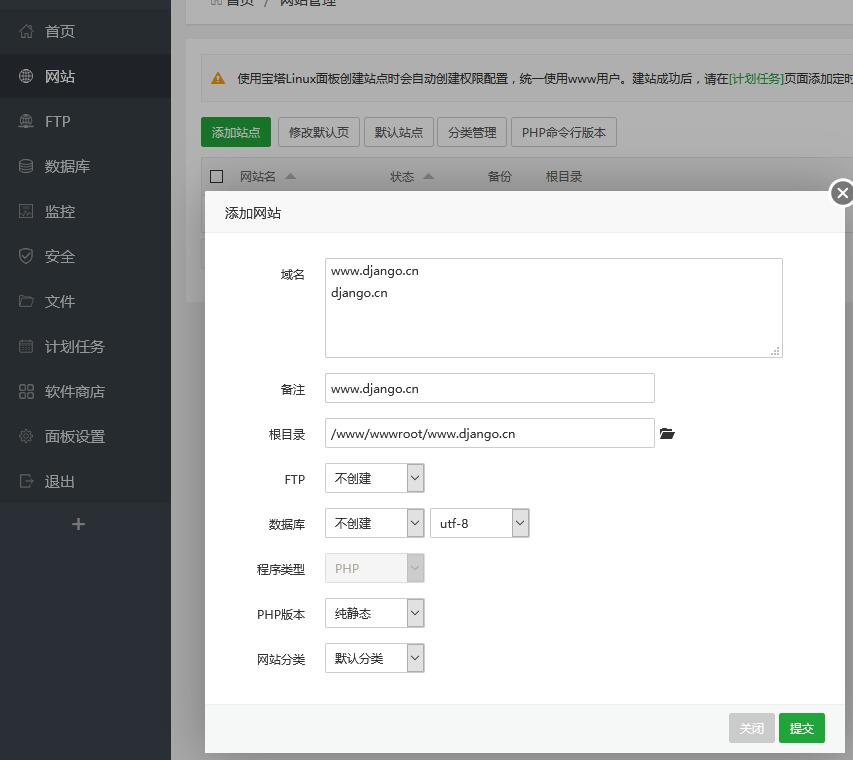
域名处填写自己的域名即可,没有域名填写服务器IP地址。
8、上传Django项目源码。
留意:在打包项目源码之前,先在本地环境使用下面的命令把环境依赖包导出到requirements.txt文件里,并把这个文件存放在项目目录下,这一步奏非常重要,请务必记得操作。
导出命令:
pip freeze > requirements.txt这一步操作好之后,我们就通过下面的步骤把项目源码上传上到服务器上去。
解压项目
![图片[9]-使用宝塔面板快速部署Django项目-阳光明媚](https://www.django.cn/media/upimg/06012905_20200606013137_756.jpg)
解压成功之后,就像下面那样。留意路径,记得源码一定要解压到根目录里。然后再检查一下,项目里有没有requirements.txt这个文件。
![图片[10]-使用宝塔面板快速部署Django项目-阳光明媚](https://www.django.cn/media/upimg/200606013024_20200606013137_365.jpg)
9、添加uwsgi配置文件uwsgi.ini
![图片[11]-使用宝塔面板快速部署Django项目-阳光明媚](https://www.django.cn/media/upimg/20200606013725_20200606014109_496.jpg)
留意:新建一个空白文件,文件名为uwsgi.ini。新建成功之后输入如下代码,然后保存:
#添加配置选择
[uwsgi]
#配置和nginx连接的socket连接
socket=0.0.0.0:8997
#配置项目路径,项目的所在目录
chdir=/www/wwwroot/www.django.cn/
#配置wsgi接口模块文件路径,也就是wsgi.py这个文件所在的目录
wsgi-file=myblog/wsgi.py
#配置启动的进程数
processes=4
#配置每个进程的线程数
threads=2
#配置启动管理主进程
master=True
#配置存放主进程的进程号文件
pidfile=uwsgi.pid
#配置dump日志记录
daemonize=uwsgi.log`这里面,我们最需要留意的是项目路径和wsgi.py所在的目录。
11、修改网站配置
左侧网站,然后点击网站名,在弹出的窗口里找到’配置文件’,然后配置文件里输入如下代码:
location / {
include uwsgi_params;
uwsgi_pass 127.0.0.1:8997; #端口要和uwsgi里配置的一样
uwsgi_param UWSGI_SCRIPT myblog.wsgi; #wsgi.py所在的目录名+.wsgi
uwsgi_param UWSGI_CHDIR /www/wwwroot/www.django.cn/; #项目路径
}
location /static/ {
alias /www/wwwroot/www.django.cn/static/; #静态资源路径
}里面的端口、路径都要和uwsgi.ini里的一致。
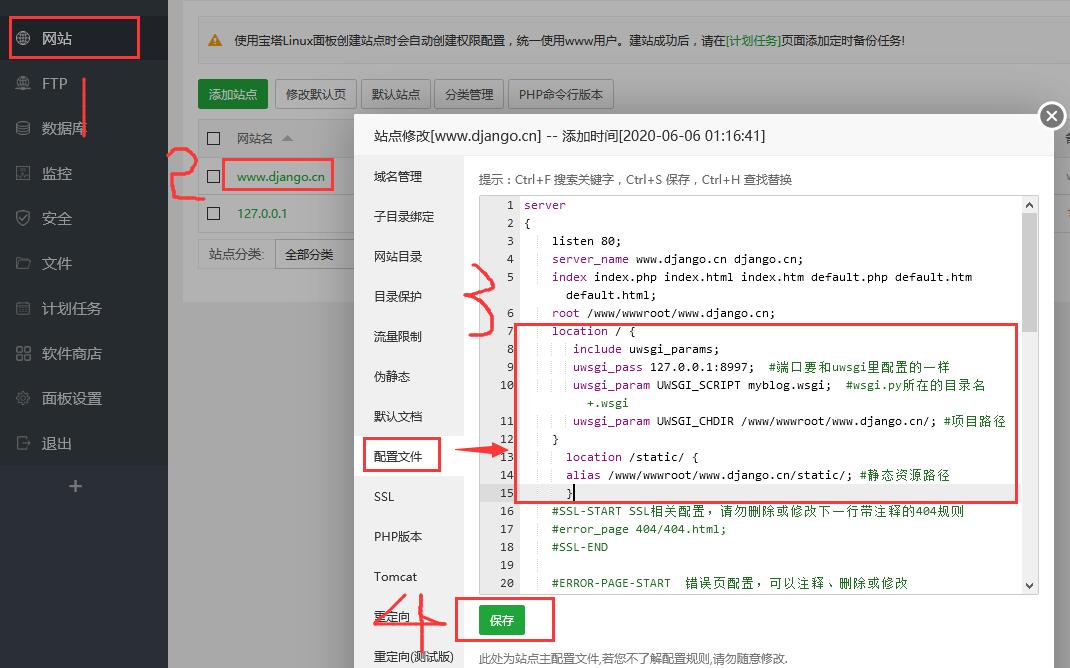
12、Python项目管理插件里添加项目
在左右的软件商店里找到Python项目管理插件,然后点击设置,添加项目。里面的各种选项很简单,按实际情况填写就行。

留意:
使用Python项目管理插件新建项目成功之后,会自动在项目j源码目录里创建一个虚拟环境,虚拟环境目录一般都是以项目名_venv形式命名的。
进入虚拟环境方法:
在命令行输入 source 项目路径/项目名_venv/bin/activate 如:
source /www/wwwroot/myblog/myblog_venv/bin/activate项目管理器默认使用pip安装项目根目录requirements.txt内的模块,这也是之前我强调把环境依赖包文件放到项目目录下的原因,如有其他模块需要安装请手动进入虚拟环境安装。
以上配置完成之后,基本已经部署完毕。我们在浏览器里访问我们的域名,就能查看到网站。
如果网站无法加载静态文件
请看以下文章,django静态文件配置
如果宝塔创建django运行文件错误,首先确保宝塔中的python安装了django和uwsgi库
ok!今天更新结束啦




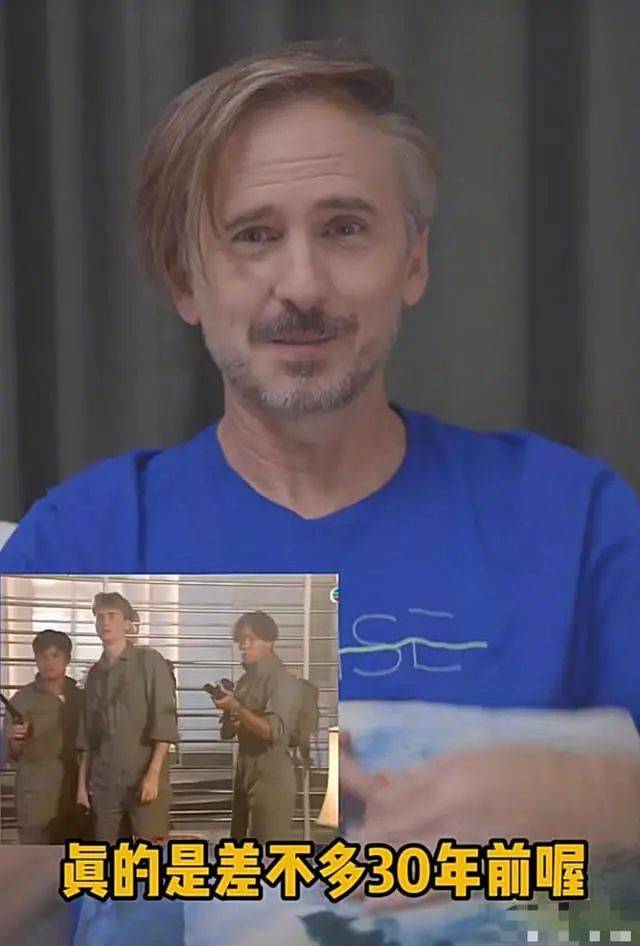




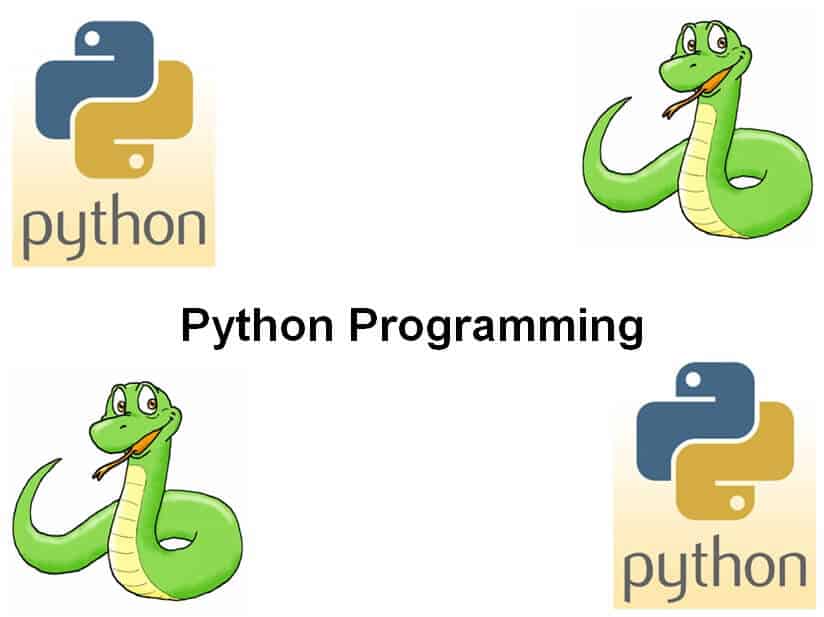


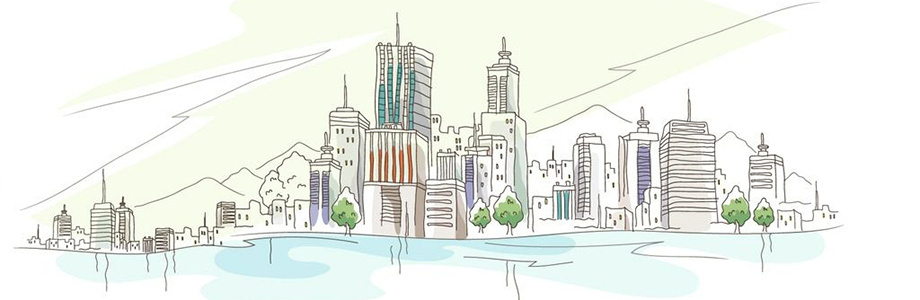







![表情[tuosai]-阳光明媚](https://www.cnzxv.cn/wp-content/themes/zibll/img/smilies/tuosai.gif)

![表情[xiaojiujie]-阳光明媚](https://www.cnzxv.cn/wp-content/themes/zibll/img/smilies/xiaojiujie.gif)
暂无评论内容